Как разблокировать кого-то на Venmo
Хотя не все в восторге от идеи видимых денежных переводов, нельзя отрицать, что Venmo растет и собирается обрабатывать еще больше транзакций в ближайшем будущем. PayPal сообщил, что в 2018 году у них было около 40 миллионов активных пользователей Venmo.
И хотя Venmo значительно упрощает отправку денег друзьям, иногда он может быть слишком прозрачным, особенно для миллениалов. Поэтому приятно видеть, что некоторые настройки конфиденциальности можно изменить и что ваше присутствие в Интернете и история платежей не отображаются на всеобщее обозрение. То есть, если только вы этого не хотите.
Программы для Windows, мобильные приложения, игры - ВСЁ БЕСПЛАТНО, в нашем закрытом телеграмм канале - Подписывайтесь:)
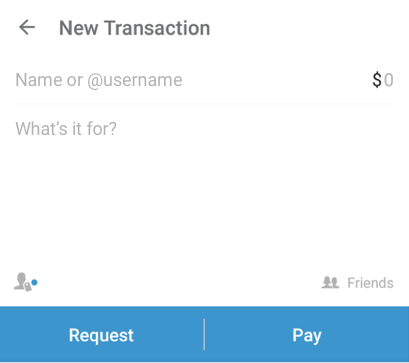
Как заблокировать пользователей на Venmo
- Нажмите значок трех линий.
- Нажмите «Поиск людей».
- Перейдите на страницу профиля пользователя.
- Нажмите значок с тремя кружками в правом верхнем углу.
- Нажмите «Заблокировать» (опция написана красным).
Обратите внимание, что вам придется выйти из системы и перезапустить приложение, чтобы изменения вступили в силу.
Эффекты блокировки кого-либо на Venmo
После того как вы заблокируете человека в Venmo, вы не сможете найти его в приложении. Они больше не будут отображаться в вашей сети. Поиск по их имени также не даст результатов.
То же самое произойдет, если кто-то удалит свою учетную запись Venmo. Их имя больше не отображается в результатах поиска, и никакие платежи не могут быть отправлены или запрошены.
Что также интересно, человек, которого вы заблокировали, также не может искать информацию о вашей учетной записи. Они не могут отправлять или запрашивать платежи вам и от вас.
Кроме того, пользователю не отправляется уведомление о том, что вы его заблокировали. Это может заставить некоторых людей поверить, что вы просто удалили свою учетную запись.
Если вы хотите узнать, не заблокировал ли вас кто-то, вам нужно сделать это из другой учетной записи Venmo. И наоборот.
Из-за этого пользователи Venmo не могут взаимно блокировать друг друга. То есть, если только обе стороны не инициируют блокировку учетной записи перед выходом из системы.
Как разблокировать пользователей на Venmo
Предположим, вы допустили ошибку или импульсивно заблокировали кого-то после ожесточенного спора. Если у этого человека все еще есть действующая учетная запись, вы всегда можете использовать функцию разблокировки Venmo, чтобы снова сделать оба ваших профиля видимыми друг для друга и разрешить транзакции между вашими двумя учетными записями.
- Нажмите значок трех линий.
- Прокрутите вниз и нажмите «Настройки».
- Выберите «Конфиденциальность».
- Нажмите «Заблокированные пользователи».
- Выберите пользователя.
- Нажмите трехточечный значок в правом верхнем углу, чтобы открыть меню.
- Дважды нажмите «Разблокировать» для подтверждения.
Обратите внимание, что вам придется снова добавить этого человека в список друзей.
Дополнительный контроль конфиденциальности
Программы для Windows, мобильные приложения, игры - ВСЁ БЕСПЛАТНО, в нашем закрытом телеграмм канале - Подписывайтесь:)
Некоторые люди прибегают к блокировке пользователей, чтобы скрыть их платежную активность в своих лентах. Это радикальное решение, учитывая, что Venmo предоставляет своим пользователям контроль над настройками конфиденциальности. Вот как вы можете сделать все свои транзакции конфиденциальными, выполнив несколько простых шагов.
- Зайдите в «Настройки».
- Нажмите «Конфиденциальность».
- В списке опций выберите «Частный».
- Нажмите «Сохранить настройки».
Таким образом, только вы и отправитель/получатель сможете видеть эту транзакцию. Конечно, вы можете сохранить все в открытом доступе и изменить настройки конфиденциальности для отдельных транзакций. Вы также можете изменить настройки конфиденциальности по умолчанию на конфиденциальные и разрешить просмотр отдельных транзакций всем или только тем, кто находится в вашей сети.
- Откройте экран оплаты.
- Нажмите на значок настроек конфиденциальности.
- Выберите нужный вариант в поле «Кто может это видеть?» экран.
Все три варианта: «Публичный», «Друзья», «Частный» по-прежнему будут показывать информацию о платеже как отправителю, так и получателю. Единственная разница заключается в том, кто еще, кроме этих двоих, увидит транзакцию в своих лентах.
Вы также можете воспользоваться своим правом скрыть предыдущие транзакции. Просто помните, что это действие нельзя изменить в дальнейшем. Если вы изменили настройки конфиденциальности для прошлой транзакции, они останутся такими навсегда.
- Зайдите в «Настройки».
- Нажмите «Конфиденциальность».
- Перейдите в «Прошлые транзакции».
- Выберите нужный вариант.

Очевидно, что вам не нужно делать это для платежей, которые уже были конфиденциальными. Фактически, вы даже не можете изменить статус прошлых частных платежей. Вот почему вы всегда должны быть уверены, что хотите сохранить конфиденциальность некоторых частей своей истории транзакций.
Заключительные мысли
Самое лучшее в Venmo — это то, что вы больше не привязаны к адресу электронной почты для использования службы онлайн-платежей. Этот сервис мобильных платежей позволяет пользователям создавать учетные записи, используя свои номера телефонов. Это делает работу немного более удобной, и на данный момент эта небольшая платформа позволяет осуществлять очень быстрые переводы по сравнению с ее родительским сервисом PayPal.
При этом его качество, подобное социальным сетям, делает его привлекательным, хотя временами может быть слишком прозрачным. Возможно, вы захотите поэкспериментировать с настройками конфиденциальности, прежде чем сообщать всем, кому вы отправили деньги, сколько раз и в каком размере. Это намного проще, чем блокировать/разблокировать людей по отдельности.
